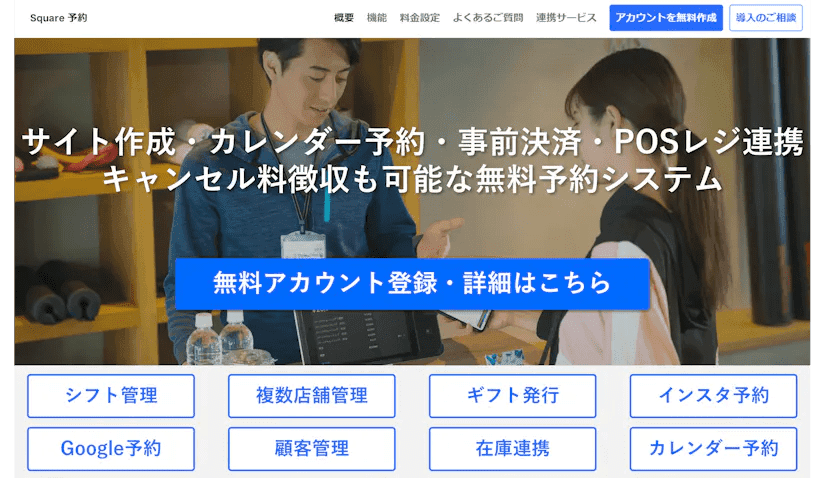この記事では、Googleカレンダーを活用して、無料で手軽に予約受付をする方法を解説します。
また、無料で利用できるおすすめの予約システムも紹介します。
Google カレンダーとは?
Google カレンダーは、Googleが提供する無料のスケジュール管理ツールで、誰でもGoogleアカウントがあればすぐに利用できます。
スマートフォンやパソコンからアクセスでき、予定の登録・共有・通知などが簡単に行えるのが特徴です。
Google カレンダーで「予約受付」できる?
Googleカレンダーには、「予約スケジュール(予約枠)」機能があります。
これは、特定の時間帯をあらかじめ「予約可能な枠」として設定し、外部に公開できる仕組みです。たとえば、面談や個別相談の時間帯を設定し、そのURLを共有するだけで、相手が空いている枠を選んで予約を入れることができます。
このGoogleカレンダーの予約枠機能を活用すれば、簡易的な予約受付が実現します。
ただし、無料アカウントでは一部機能が制限されており、予約ページのカスタマイズや通知の細かい設定は限定的です。
また、Googleカレンダーの予約システム機能はシンプルな設計のため、メニュー選択や事前決済といった機能までは備えていません。
そうした高度な予約管理を行いたい場合は、Googleカレンダーと連携可能な外部予約システム(例:STORES 予約やformrunなど)を併用することで、より柔軟な予約管理が可能になります。
Googleカレンダーで予約システムを作る手順【画像付き】
実際にGoogleカレンダーで予約を受け付けるための設定方法を、ステップバイステップで見ていきましょう。
ステップ1:Googleアカウントの準備
Googleカレンダーで予約を受け付けるには、Googleアカウントが必要です。
個人のGoogleアカウントとは別に、お店やサービス専用のGoogleアカウントを作成することをおすすめします。これにより、プライベートの予定とビジネスの予約を明確に分けられ、管理が格段にしやすくなります。例えば、顧客からの問い合わせメールもビジネス用アカウントで一元管理できるようになります。
ステップ2:Googleカレンダーにログイン
予約管理に使いたいGoogleアカウントでGoogleカレンダーにログインします。普段から使っているブラウザやGoogleアプリから簡単にアクセスできます。
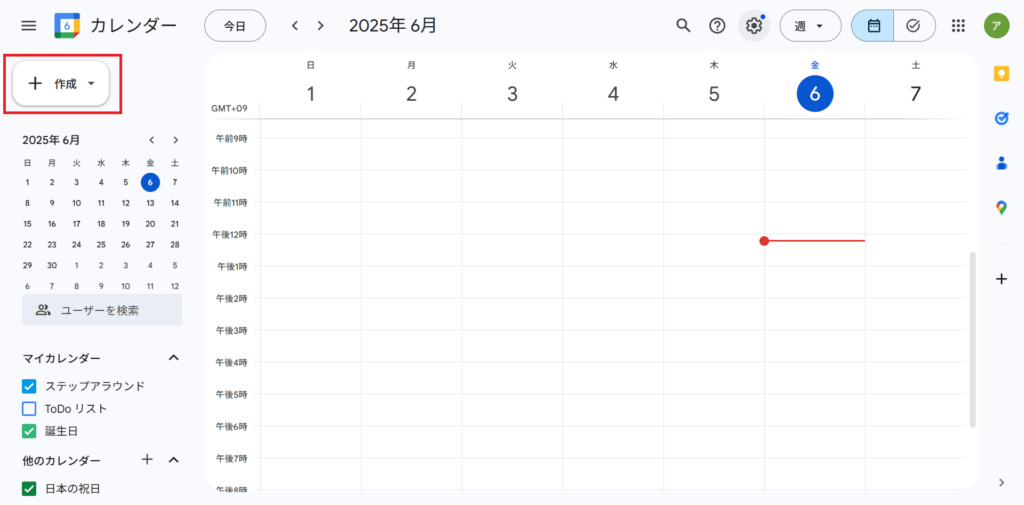
ステップ3:予約スケジュールを作成する
①左上の「作成」ボタンをクリックし、表示されたメニューから「予約スケジュール」を選択します。

②予約スケジュールのタイトルを入力します。これはお客様に表示されるタイトルなので、「〇〇コンサルティング予約」「ヘアカットご予約」のように、サービス内容や目的が明確にわかるように設定しましょう。
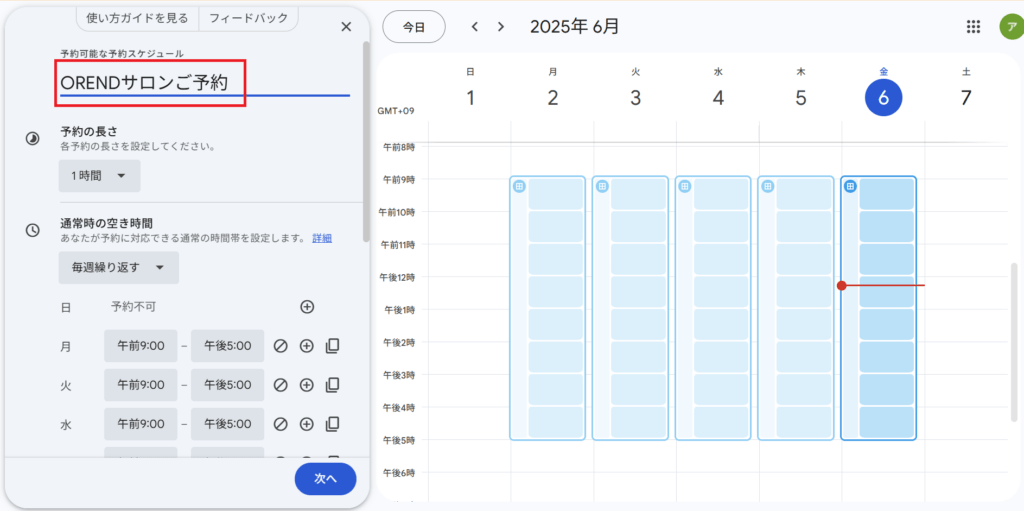
③1枠あたりの時間(例:30分、60分、90分など)を設定します。提供するサービス内容に合わせて選びましょう。
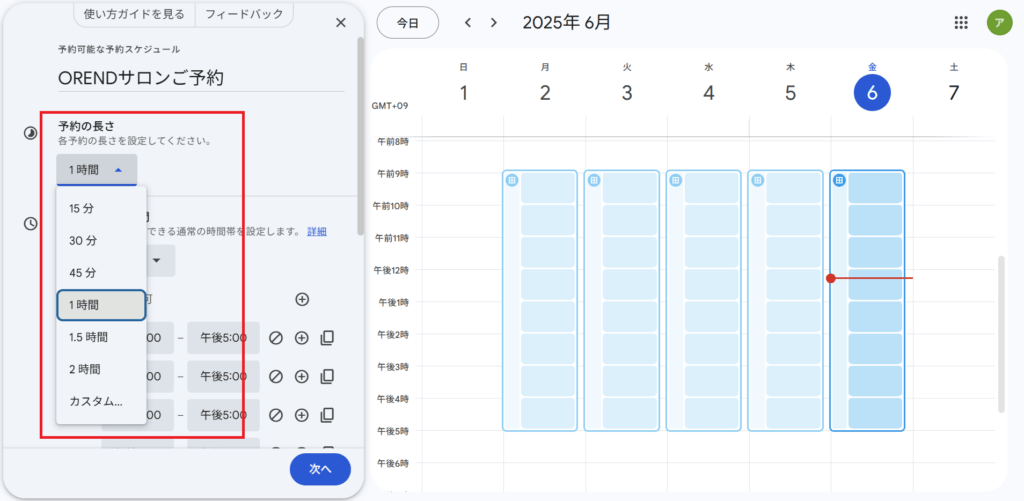
④予約可能な時間帯を設定します。曜日ごとに予約を受け付ける時間帯を細かく設定できます。例えば、「月~金は9:00〜12:00、13:00~17:00、土は9:00〜13:00」といった設定のようにランチ休憩やどの曜日の営業時間などを考慮した時間帯の除外も可能です。
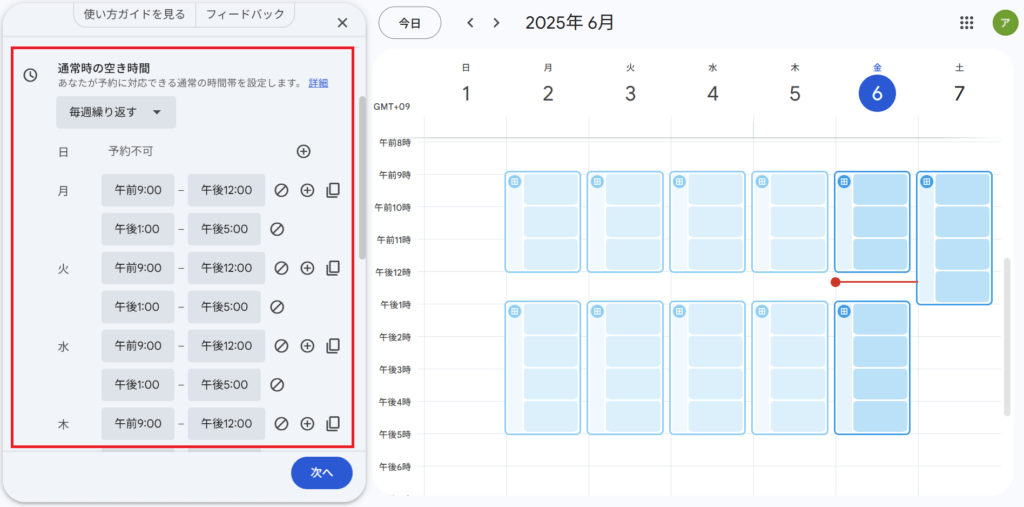
⑤予約受付期間を指定します。いつからいつまでの予約を受け付けるかを設定でき、例えば「今日から60日後まで」といった柔軟な設定が可能です。また、予約の最短受付時間(例:予約希望時刻の1時間前まで)も設定できます。
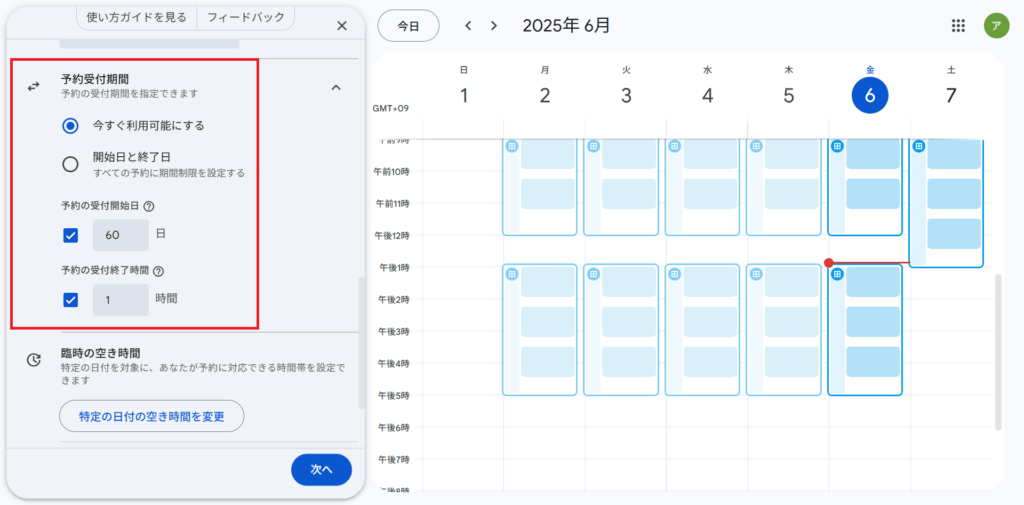
⑥臨時の空き時間の設定: 通常の予約スケジュールとは別に、特定の日付の空き時間を柔軟に設定します。例えば、普段は定休日だけどこの日だけは特別に予約を受け付けたい場合や、通常より早く閉店する日だけど特定の時間だけは対応したい場合などに、個別に設定します。
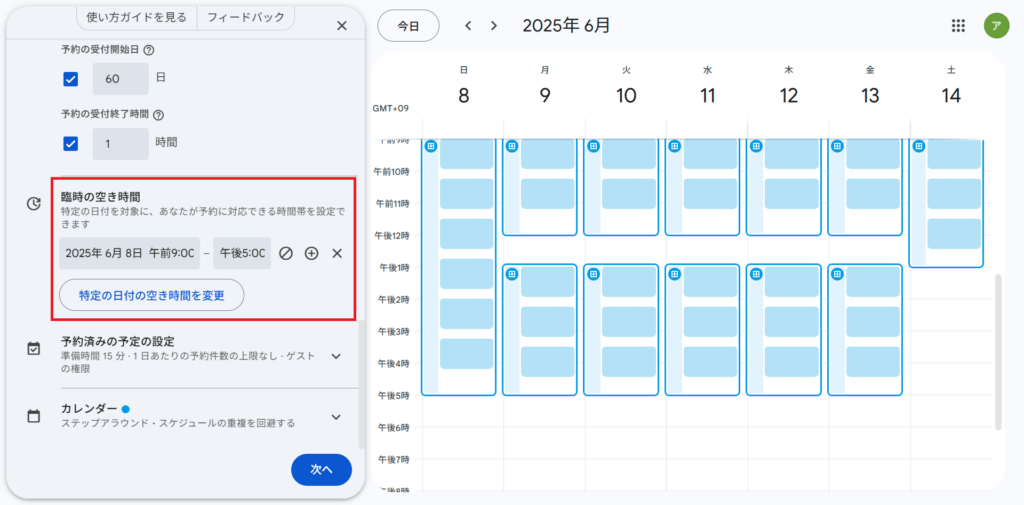
➆予約済みの予定の設定: 「準備時間」で予約枠と予約枠の間の時間を追加できます。また、「1日当たりの予約件数の上限」では、1日何件まで予約を受け付けるかを設定できます。加えて、「ゲストは他のユーザーを招待できます」は基本的にオフでいいです。グループ予約が多い施設やで予約の共有をスムーズに行わせたい場合に推奨されます。
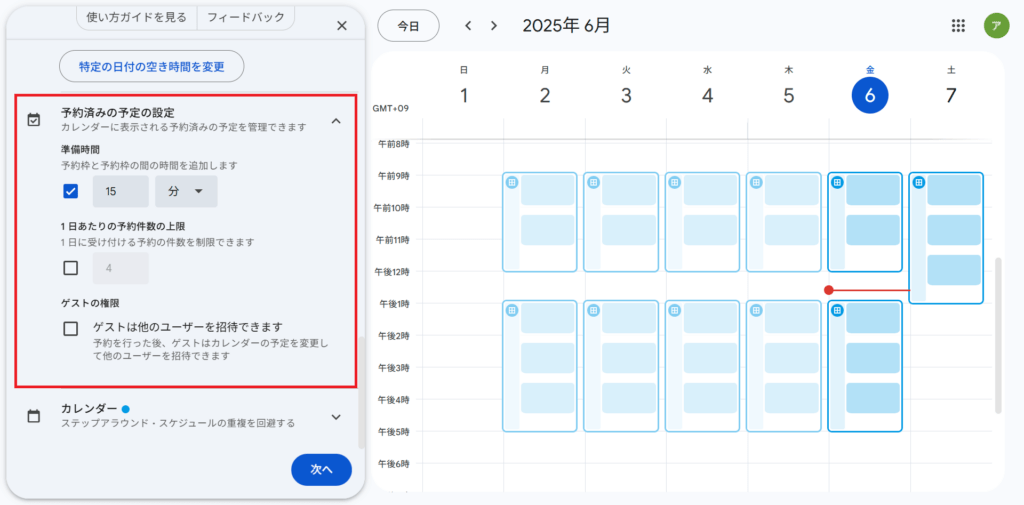
⑧「次へ」をクリック後、サービスの内容説明を入力します。「場所と会議」ではお店の場所やWeb会議のURL、電話を設定できます。「予約ページの写真と名前」ではお店のアイコンとお店の名前を設定しましょう。お客様への詳細情報(料金、サービスの流れ、持ち物など)を「説明」で伝えましょう。
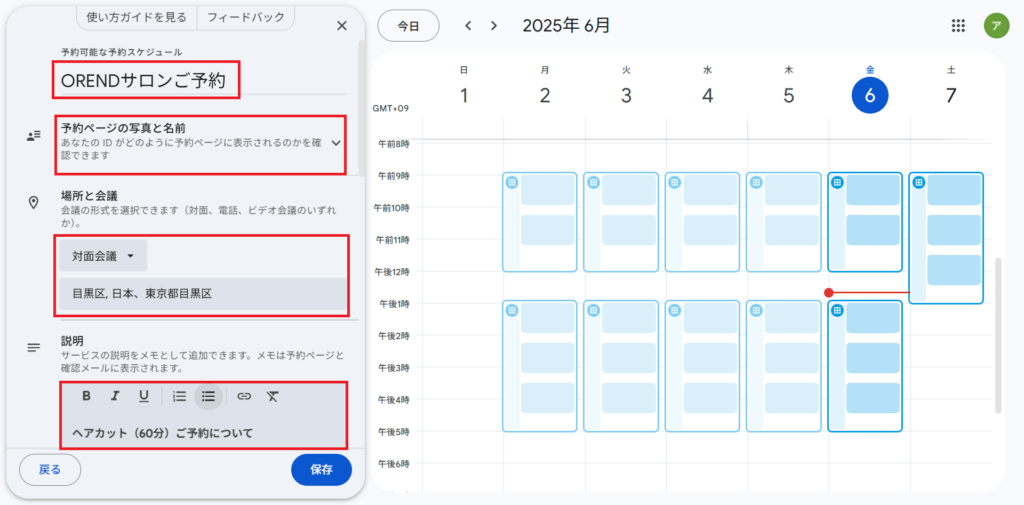
⑨そして、お客様に尋ねたい項目(氏名、メールアドレス、電話番号、相談内容など)を予約フォームに追加してカスタマイズします。必須項目と任意項目を設定できるので、必要な情報を効率よく集められます。
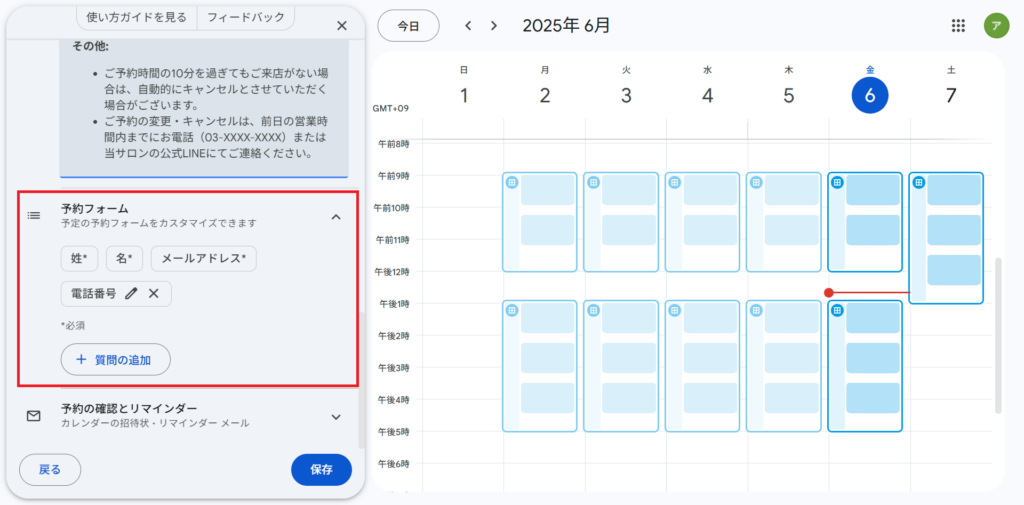
⑩最後に「保存」をクリックして予約スケジュールを確定します。
ステップ4:予約ページを公開・共有する
作成した予約スケジュールを開き、「予約ページを開く」をクリックします。
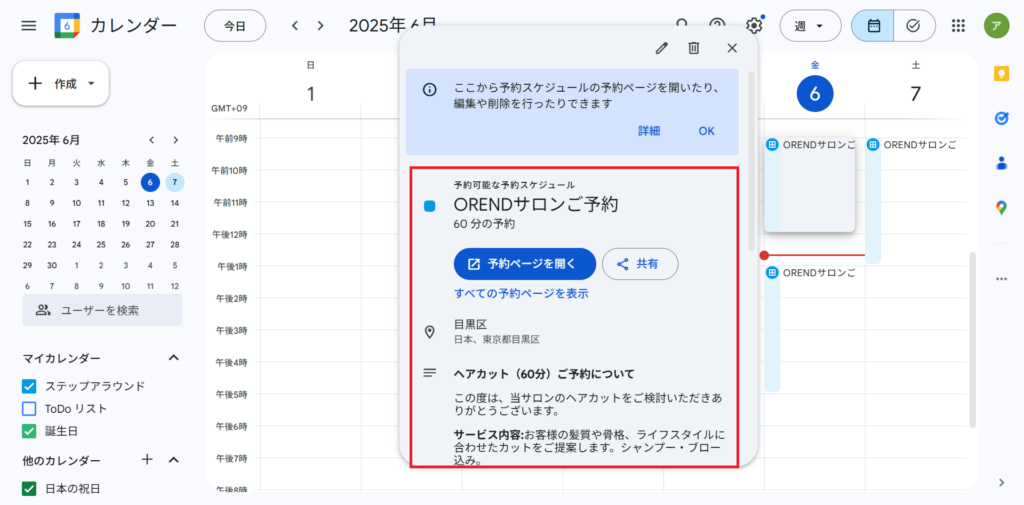
表示された予約ページのURLをコピーします。「共有」ボタンからもリンクをコピーできます。
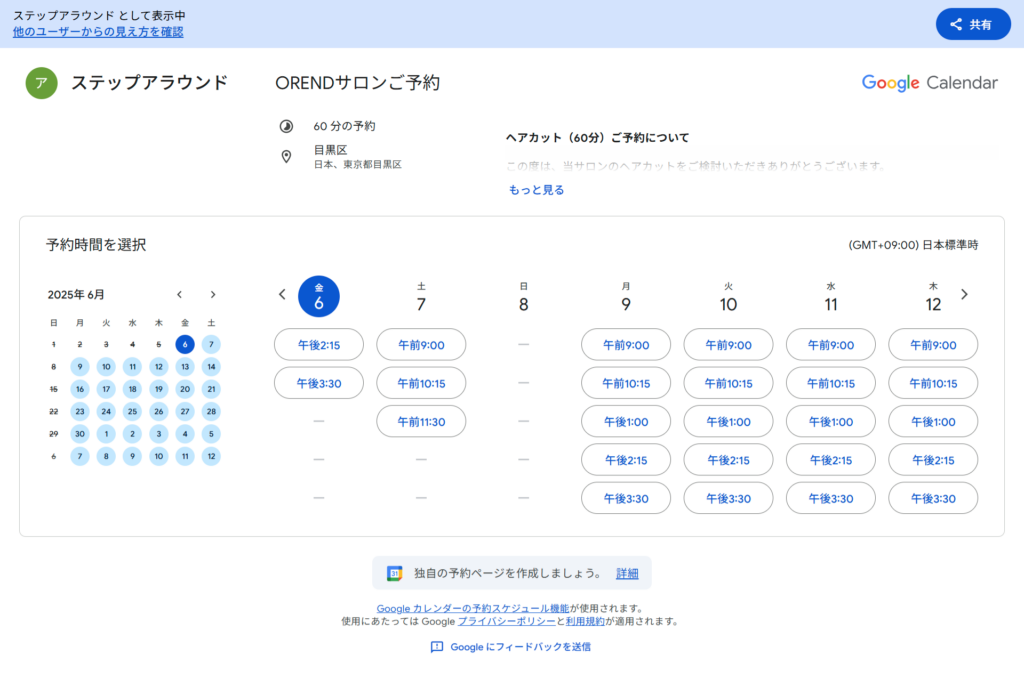
コピーしたURLを、あなたのウェブサイト、SNS(Instagramのプロフィール、Xの投稿など)、ブログ、メールの署名、名刺などに掲載しましょう。お客様がこのURLから簡単に予約ページにアクセスできるようになります。
Googleカレンダーを使った無料予約システムの機能|できること
Googleカレンダーの予約システムは、単に予約を受け付けるだけでなく、ビジネスを効率化する便利な機能を備えています。
1. 自動リマインダー機能
予約が入ると、お客様へ自動で予約確認メールやリマインダーメールが送られます。これにより、予約忘れや当日のキャンセルを減らすことができ、お客様にとっても親切なサービス提供に繋がります。
2. Googleカレンダーへの自動登録
お客様からの予約が確定すると、あなたのGoogleカレンダーに自動的に予約イベントが登録されます。これにより、手動でスケジュールを管理する手間が省け、ダブルブッキングのリスクも低減できます。
3. ウェブサイトへの埋め込み
作成した予約ページは、あなたのウェブサイトに直接埋め込むことも可能です(<iframe>タグなどを利用)。お客様はサイトを離れることなく予約ができるため、シームレスな体験を提供できます。
Googleカレンダーを予約システムとして使うメリット
1. 無料で予約システムを作ることができる
最大のメリットは、無料で予約システムを導入できることです。
専用の予約システムは月額費用がかかるケースが多いですが、GoogleカレンダーはGoogleアカウントさえあれば追加コストゼロで使えます。特に個人事業主や小規模ビジネスにとって、初期投資なしで始められる点は大きな魅力です。
2. 直感的でわかりやすい操作性で予約管理が簡単
Googleカレンダーは操作がシンプルで直感的です。
予定の追加・変更・削除といった基本的な動作だけで予約管理ができるため、特別なITスキルがなくてもすぐに使いこなせます。複雑なシステムを導入するよりも、導入のハードルが低いのが特徴です。
3. 多くの人が使い慣れているGoogleカレンダーで安心の予約受付
利用者にとっても馴染みがあるツールなので安心感があります。
顧客側もGoogleカレンダーを日常的に利用しているケースが多く、新しいシステムを覚える必要がありません。結果的に予約のミスや問い合わせを減らすことにつながります。
4. Googleカレンダーの共有・公開機能で柔軟に予約スケジュール管理
スケジュールを共有・公開できる柔軟性もメリットです。
社内で予約状況をチーム共有したり、顧客向けに空き状況を公開したりと、用途に応じて使い分けられます。アクセス権限を細かく設定できるため、情報漏洩のリスクも抑えられます。
Googleカレンダーを予約システムとして使うデメリット・注意点
1. Googleカレンダーは個別予約向けで、多人数予約の管理には不向き
同じ時間に複数人の予約を入れるのが難しい点が大きなデメリットです。
例えば美容室や飲食店のように「同じ時間帯に複数人が予約する」業種では、Googleカレンダーだと1枠=1人しか管理できません。人数分の枠を手作業で作成する必要があり、管理が煩雑になります。
2. 予約するお客様もGoogleアカウントが必要
利用者がGoogleアカウントを持っていないと予約できません。
顧客全員がGoogleユーザーとは限らないため、「Googleアカウントがないから予約できない」というケースも発生します。特に幅広い層をターゲットにする場合は、顧客離れにつながるリスクがあります。
3. デザインや機能の自由度が低い
見た目のカスタマイズや予約フォームのデザインには制約があります。
専用の予約システムのようにブランドカラーを反映させたり、独自のUIを提供したりすることは難しいです。そのため、ブランディングを重視するビジネスには物足りなさを感じるかもしれません。
4. 顧客管理や決済など高度な予約機能が不足
本格的な予約管理に必要な機能は備わっていません。
顧客情報の管理、リマインダー送信、事前決済やキャンセル料の徴収といった機能はGoogleカレンダー単体では対応できません。これらを必要とする場合は、専用の予約システムや外部連携が必須となります。
Googleカレンダー以外の無料で使えるおすすめ予約システム7選比較
| サービス名 | イメージ | 特徴 | 初期費用 | 月額費用 | 予約上限 | 決済機能 | 事前決済 手数料 |
| STORES予約 |  | 無料アカウント登録 おすすめ!初心者でも使いやすい 顧客・カルテ管理までできる | 無料 | 無料 | 50件 | 〇 | 4.9% + 99円 |
| formrun |  | フォームが作りやすく 決済手数料がおトク | 無料 | 無料 | 30件 | 〇 | 2.99% |
| Square予約 | 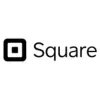 | 予約無制限で事前決済手数料も安い! | 無料 | 無料 | 無制限 | 〇 | 3.6% |
| Air RESERVE |  | Airシリーズとの連携がしやすい | 無料 | 無料 | 1000件 | 〇 | 3.24% |
| SELECT TYPE |  | 業種別テンプレートが170種以上 | 無料 | 無料 | 無制限 (7日後まで予約受付) | 〇 | 5.6% |
| RESERVA予約 |  | 業種やビジネス規模を問わず導入 | 無料 | 無料 | 50件 | 〇 | 4.9% |
| SimplyBook.me |  | 多機能で柔軟性が高いサービス業向け | 無料 | 無料 | 50件 | 〇 | 3.6% |
| EDISONE |  | 9つの業種タイプから選べる | 無料 | 無料 | 30件 | 〇 | 4.7% |
STORES 予約
- 初期・月額無料で開始できる予約システム
- 累計導入社数は個人から法人まで15万社以上
- 予約・POSレジ・キャッシュレス決済すべて初期費用0円で導入
- 集客メディアからの予約・ LINE予約・インスタグラム連携で予約の最大化を実現
- 予約情報をPOSレジへ自動連携し、顧客・売上データもこれひとつで完結
- 店舗売上・スタッフ別売上もグラフでかんたんに把握
STORESは初期・月額0円で開始できる予約システムです。
また、初期費用0円で、予約システム・POSレジ・キャッシュレス決済の導入が可能です。すべてのシステムが1社で完結することにより、導入後のサポートもスムーズに対応することができ、初めての方も安心して導入することができます。
予約情報がそのままPOSレジに連携されることで、会計時もワンタップで決済が可能です。決済端末での金額の二度打ちもなくなり、決済業務のミスや工数を圧倒的に削減することができます。
また、お客様のカルテや予約履歴、物販の購入履歴が一元管理され、顧客データを活用した店舗運営やマーケティング施策が可能となります。
| プラン | フリー | スモール | チーム | ビジネス | エンタープライズ |
|---|---|---|---|---|---|
| 初期費用 | 0円 ※無料 | 0円 ※無料 | 0円 ※無料 | 0円 ※無料 | 0円 ※無料 |
| 月額費用 | 0円 ※無料 | 9,790円~ | 19,690円~ | 28,600円~ | 66,000円~ |
| 内容 | 無料 | 個人・小規模向け | 小~中規模 | 中~大規模 | 大規模 |
| 予約件数/月 | 50件 | 200件 | 300件 | 2000件 | 5000件 |
| 事前決済手数料 | 4.9% + 99円 | 4.9% + 99円 | 4.9% + 99円 | 4.9% + 99円 | 4.9% + 99円 |
| 初期費用 | 0円 ※無料 |
|---|---|
| 月額費用 | 0円 ※無料 |
| 内容 | 無料 |
| 予約件数/月 | 50件 |
| 事前決済手数料 | 4.9% + 99円 |
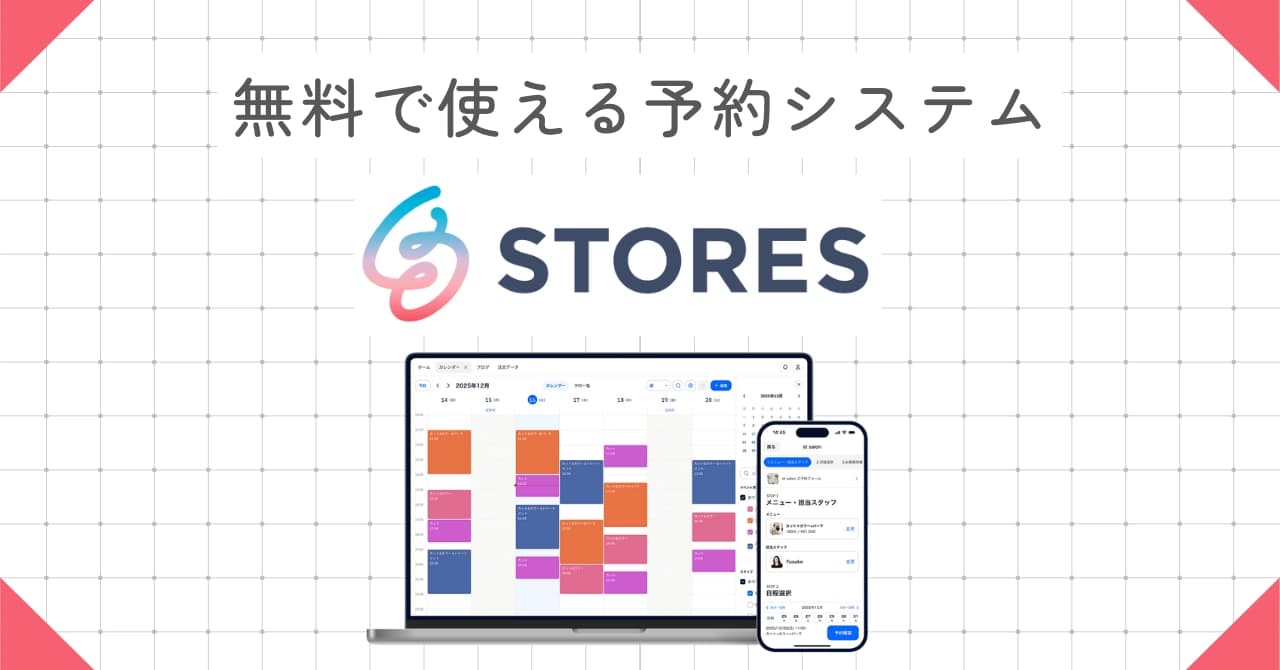
Square予約
- 初期/月額0円でカレンダー予約サイト作成で個人サロンや美容室にもおすすめ
- Instagram/Google連携で簡単ネット予約&販売/キャンセル料を自動徴収
- 事前決済/タッチ/ICカードなど多彩なキャッシュレスを1アカウントで無料導入
- 在庫管理・商品販売/サービスや複数スタッフ予約をまとめて1回で支払い
- 無料POSレジで在庫/複数店舗/カルテ管理が可能・賃金管理&シフト管理も可能
Square予約は初期/月額0円で利用でき、インスタ・Google予約連携・無料POSレジ・事前決済機能がついた予約アプリです。最短翌日入金のため小規模な美容室や個人サロンにおすすめです。また他社にない機能として自動でキャンセル料徴収ができる点が強みです。
| プラン | フリープラン | プラスプラン | プレミアムプラン |
|---|---|---|---|
| 初期費用 | 0円 | 0円 | 0円 |
| 月額費用 | 0円 | 3,000円 | 8,000円 |
| 予約件数/月 | 無制限 | 無制限 | 無制限 |
| 事前決済手数料 | 3.6% | 3.6% | 3.6% |
| 初期費用 | 0円 |
|---|---|
| 月額費用 | 0円 |
| 予約件数/月 | 無制限 |
| 事前決済手数料 | 3.6% |
Air RESERVE(エアリザーブ)
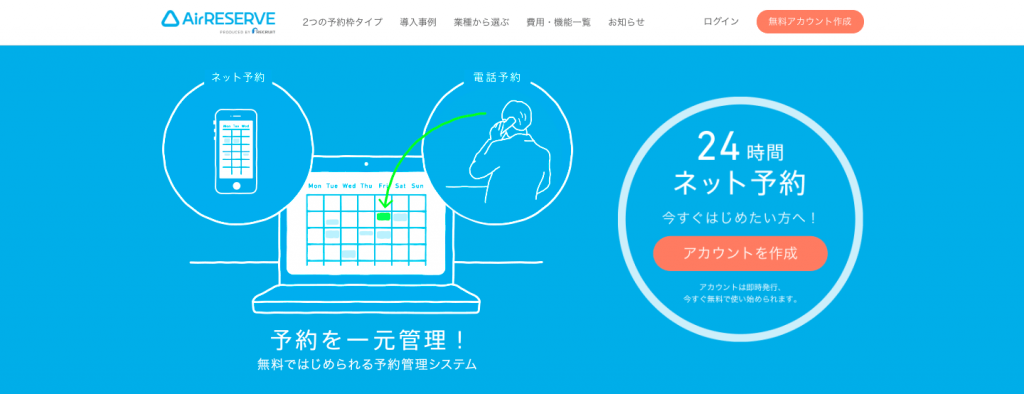
- 電話の直接予約・ネット予約に対応
- 自作サイトやブログに簡単導入
- 事前予約申し込み機能
店舗側にとって大事なことは、店舗を利用してくれる人への円滑なコミュニケーションです。Air RESERVEは2つの予約タイプがあり、自由受付タイプと事前設定タイプがあります。自由受付タイプは顧客が好きな時間で予約するタイプとなり、事前設定タイプは店舗側が設定した時間の中から予約するタイプですので応用性があります。
| プラン名 | 初期費用 | 月額費用 | 予約件数/月 | 決済手数料 |
| フリー | 0円 | 0円 | 1000件 | 3.24% |
| ベーシック | 0円 | 5,500円 | 1000件 | 3.24% |
| スタンダード | 0円 | 11,000円 | 1000件 | 3.24% |
| プレミアム | 0円 | お問い合わせ | 1000件 | 3.24% |
詳細はこちら:https://airregi.jp/reserve/
SELECT TYPE(セレクトタイプ)
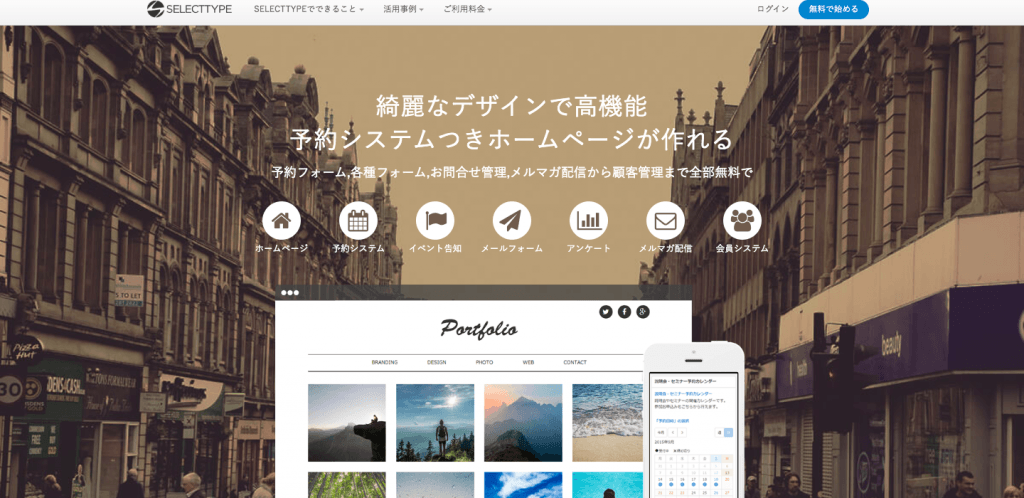
- 豊富なデザインテンプレート
- イベント内容告知やメルマガ配信が可能
- 綺麗・高性能な予約システムを作成可能
SELECT TYPEは、豊富なデザインテンプレートで自社のイメージに合わせた予約システムが作成可能です。イベント内容告知やメルマガ配信が可能です。
| プラン | 初期費用 | 月額費用 | 予約可能数/月 | 事前決済 手数料 |
| フリープラン | 無料 | 0円 | 無制限 (7日後まで予約受付) | 5.6% |
| ベーシック | 無料 | 3,000円 | 無制限 (30日後まで) | 4.9% |
| プロフェッショナル | 無料 | 5,000円 | 無制限 (90日後まで) | 4.6% |
| プレミアム | 無料 | 15,000円 | 無制限 (366日後まで) | 4.6% |
詳細はこちら: https://select-type.com
RESERVA予約 – 簡単予約サイト作成システム
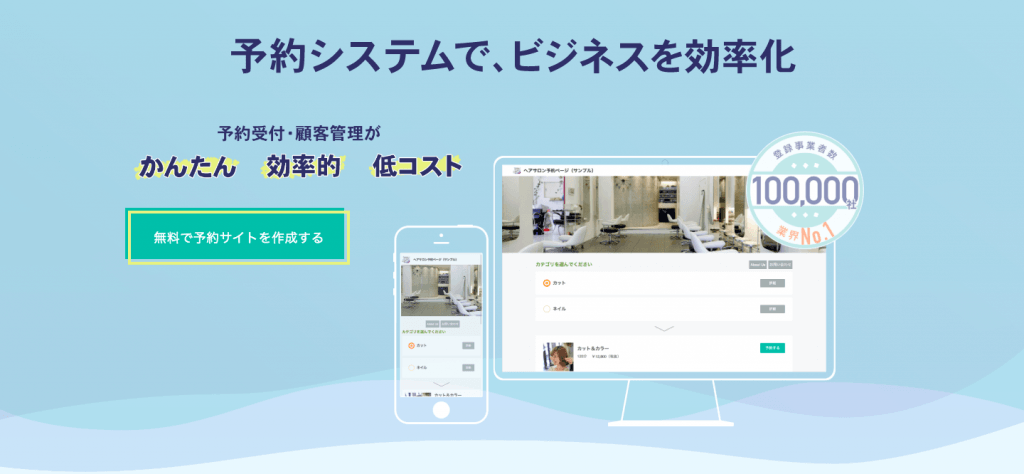
- 直感的な操作で利用しやすい
- あらゆるテイクアウトサービスに対応
- 導入から3分で利用開始
RESERVA予約は、ファストフード・レストラン・カフェあらゆるテイクアウトに対応した予約管理システムです。予約の際に備品を一緒に予約できたり、時間帯毎に利用料金を変更したり、売上の集計分析も簡単に行なえます。
また初めて利用する人でも導入から3分で利用でき、直感的な操作で利用しやすいサービスです。
| 初期費用 | 月額費用 | 予約件数 | 決済手数料 | |
| フリー | 0円 | 0円 | 50件 | 4.9% |
| ブルー | 0円 | 2,000円 | 200件 | 4.9% |
| シルバー | 0円 | 5,000円 | 500件 | 4.9% |
| ゴールド | 0円 | 10,000円 | 1,000件 | 4.9% |
| エンタープライズ | 0円 | 20,000円 | 2,000件 | 4.9% |
詳細はこちら: https://reserva.be/
SimplyBook.me

- 無料から利用できる予約管理システム
- 複数のチャネルから予約を受け入れ可能
- 様々なテンプレートで自分なりのサイトページを作成可能
SimplyBook.meは、複数のチャネルからの予約管理に対応している予約管理システムです。様々なデザインテンプレートがあり、自分なりのサイトページを作成可能です。また、無料から利用ができます。
| プラン | 初期費用 | 月額料金 | 予約件数 | 事前決済 手数料 |
| 無料 | 0円 | 0円 | 50件 | 3.6% |
| ベーシック | 0円 | €8.35(ユーロ) (約1,360円) | 100件 | 3.6% |
| 標準 | 0円 | €24.9 (約4,056円) | 500件 | 3.6% |
| プレミアム | 0円 | €49.9 (約8,129円) | 2000件 | 3.6% |
詳細はこちら:https://simplybook.me/ja/
EDISONE(エジソン)
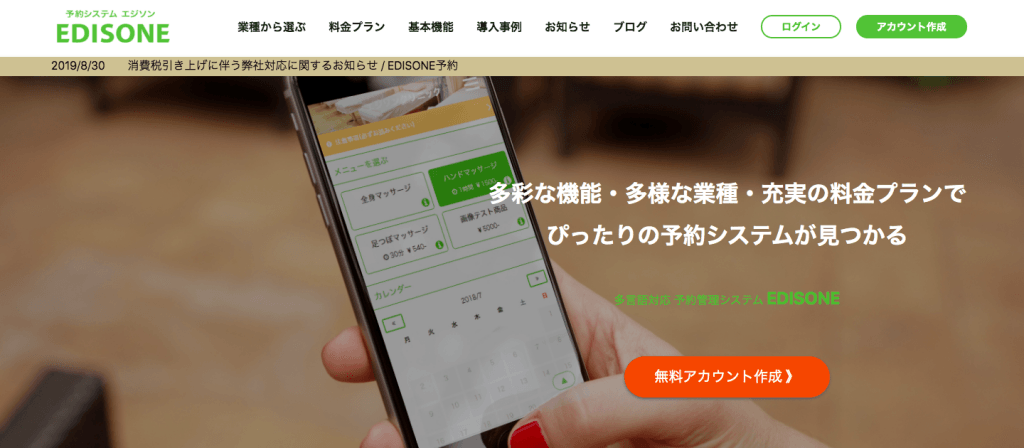
- 8種類の業種に合わせたテーマを用意
- 豊富な料金プラン
- パソコンが無くても簡単な操作
EDISONEはクラウド型の予約システムです。8種類の予約タイプがあり、自社の業種にあったテーマが選べます。また、豊富な料金システムがあるため自社に適した料金プランを選択することができます。
| プラン | 初期費用 | 月額費用 | 予約件数 | 事前決済 手数料 |
| フリー | 0円 | 0円 | 30件 | 4.7% |
| エントリー | 0円 | 480円 | 50件 | 4.7% |
| ステップ | 0円 | 980円 | 70件 | 4.7% |
| ライト | 0円 | 1,980円 | 150件 | 4.7% |
| ベーシック | 0円 | 4,980円 | 500件 | 4.7% |
| アドバンス | 0円 | 9,800円 | 2,000件 | 4.7% |
詳細はこちら: https://edisone.jp/
まとめ:あなたのビジネスにGoogleカレンダーを!
Googleカレンダーを使った予約システムは、費用を抑えつつ、手軽に予約受付を始めたい個人事業主や小規模ビジネスにとって非常に有効なツールです。基本的な予約管理を自動化し、お客様の利便性を高めることで、ビジネスの効率化に貢献してくれるでしょう。まずは試してみて、あなたのビジネスにどのようにフィットするかを確かめてみてください。